TP – Link TL – WR340G
Konfiguracja routera TP – Link na podstawie modelu TL – WR340G. Proces konfiguracji innych routerów może odbiegać od przedstawionej poniżej, jednak sam schemat postępowania i ustawione wartości będą takie same.
- Pierwszą rzeczą jaka należy wykonać jest oczywiście fizyczne podpięcie routera. Z tyłu urządzenia do gniazdka ”WAN” lub ”Internet” wpinamy kabel łączący router z siecią GRS. Kolejnym kablem łączymy router z naszym komputerem.
- W ulubionej przeglądarce internetowej w adresie wpisujemy adres IP naszego routera. Adres ten można znaleźć w instrukcji posiadanego urządzenia. W naszym przypadku jest to adres: 192.168.1.1. Jeśli strona po zalogowaniu nie będzie wyglądać w sposób prawidłowy należy spróbować wczytać ją w innej przeglądarce.
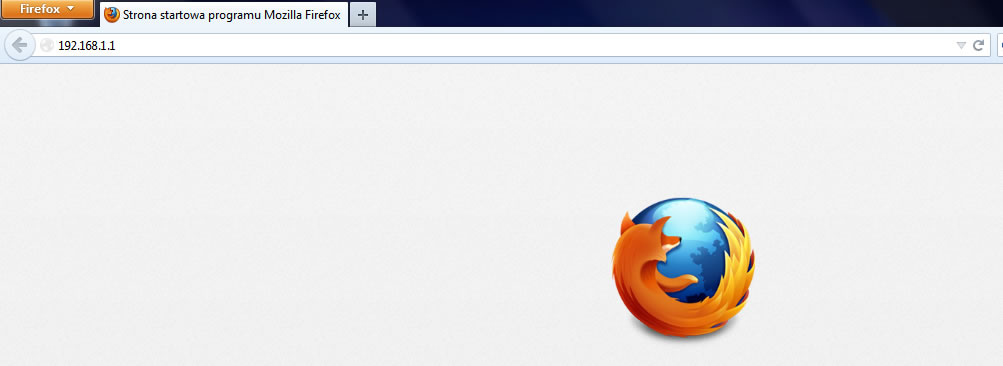
- Następnie należy się zalogować do urządzenia na użytkownika z prawami administratora. Domyślnym ustawienia routera:
- użytkownik: admin
- hasło: admin
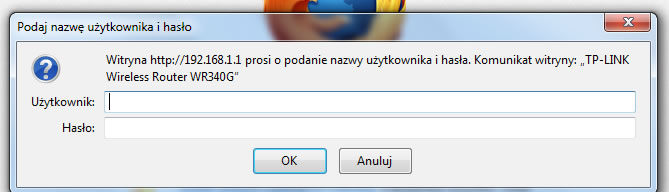
- Przedstawione powyżej wartości są domyślnymi. Jeżeli router był już używany to administrator tego urządzenia powinien znać prawidłowe ustawienia. W przypadku braku tych danych można przywrócić router do ustawień fabrycznych, co spowoduję utratę wszystkich konfiguracji na urządzeniu. Proces ten wykonuje się na własną odpowiedzialności i powinien być opisany w instrukcji obsługi routera.
- Z menu po lewej stronie wybieramy pozycję ”Network”.
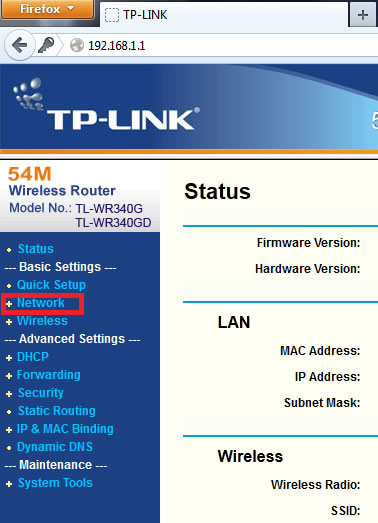
- Z rozwiniętej gałęzi wybieramy pozycję ”WAN”. Na stronie konfiguracji WAN w polu ”WAN Connection Type” (Typ połączenia WAN) wybieramy opcję ”Static IP” (Statyczne IP). Pola uzupełniamy według poniższego schematu:
IP Address (Adres IP) : 192.168.X.X Subnet Mask (Maska Podsieci) : 255.255.255.0 Defoult Gateway (Brama Domyślna) : 192.168.X.1 MTU Size : 1500 Primary DNS (Preferowany serwer DNS) : 195.66.144.2 Secondary DNS (Alternatywny serwer DNS) : 195.66.144.4
- gdzie. X – jest to numer przydzielony w trakcie podpisywania umowy.
- MTU – pozostawiamy wartość domyślną.
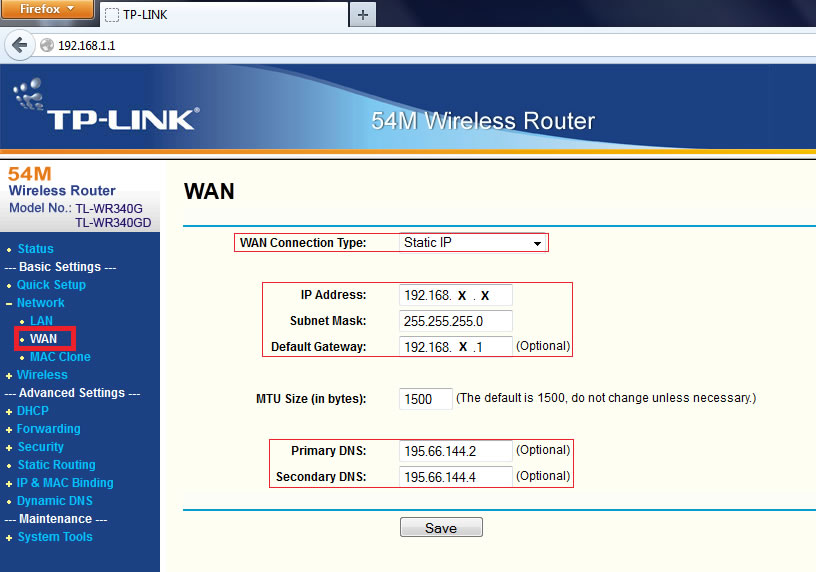
Wpisane parametry zapisujemy przyciskiem ”Save”.
- Jeśli twój router ma możliwość utworzenia bezprzewodowej sieci to kolejnym krokiem będzie jej konfiguracja. W przeciwnym przypadku przejdź do kolejnego punktu.
- Przechodzimy do opcji ”Wireless” → ”Wireless Settings”, które znajduję się w menu po lewej stronie.
- SSID – nazwa Twojej sieci. Może się składać z 32 dowolnych znaków i za pomocą tej nazwy inne urządzenia korzystające z bezprzewodowej sieci LAN będą ją identyfikować.
- Region – ustawiamy Polska
- Channel – kanał na którym będzie nadawał router, jeśli wszystko działa poprawnie to pozostawiamy wartość domyślną.
- Mode – specyfikacja działania sieci bezprzewodowej. Standardem jest korzystanie z 802.11g i 802.11n. Wybór standardu uzależniony jest od urządzeń, które będą podłączone do konfigurowanej sieci. Starsze urządzenia mogą na przykład nie obsługiwać nowego standardu jaki jest 802.11n. Wszelkie informacje na ten temat znajdziesz w instrukcji obsługi danego urządzenia.
- Enable SSID Broadcast – zaznaczenie checkboxa spowoduje rozsyłanie nazwy twojej sieci.
- Niezwykle istotnym punktem jest włączenie zabezpieczeń do sieci. Realizuję się to poprzez zaznaczenie opcji ”Enable Wireless Security”. Wybieramy typ zabezpieczenia (”Security Type”), w naszym przypadku jest to WPA-PSK/WPA2-PSK. Wybór ten też powinien być uzależniony od urządzeń dołączanych do sieci, tak jak w przypadku standardu sieci. W zależności od wyboru typu zabezpieczeń inny jest klucz. W naszym przypadku jest to (”PSK Passphrase”) teks składający się z dowolnych znaków od 8 do 63 znaków. Im hasło jest bardziej skomplikowane tym korzystniej dla bezpieczeństwa Towjej sieci.
- Wykonane operacje potwierdzamy przyciskiem ”Save”.
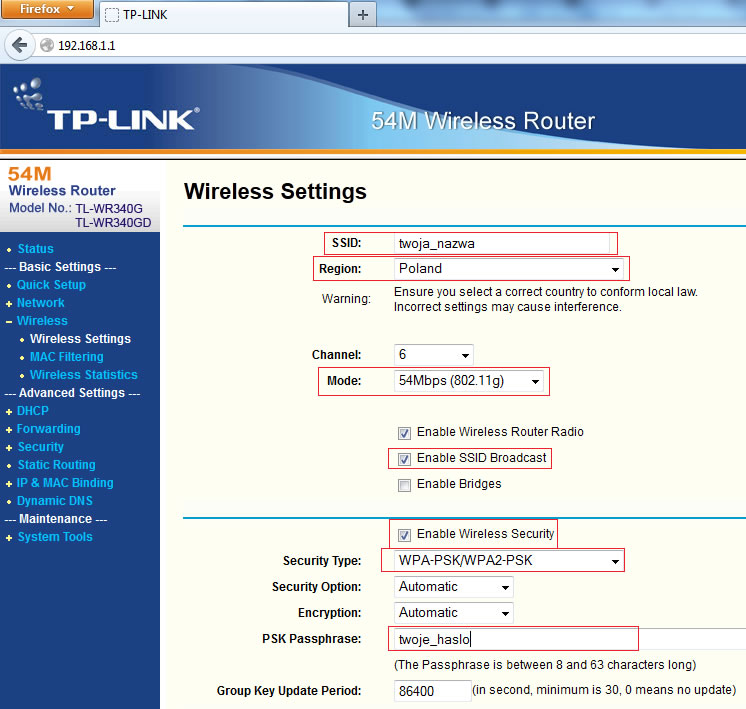
- Wszystkie opcję dostępne w konfiguracji routera są krótko opisane na każdej stronie konfiguracji.
- Koniec konfiguracja sieci GRS dla routerów TP – Link.


